Cách điều hướng bằng Google Maps
Hướng dẫn ngắn này là một công cụ tham khảo giúp quý vị ôn lại kiến thức hoặc thực hành những gì đã học trong khóa học video Cách điều hướng bằng Google Maps, bao gồm:
- cách cấp quyền cho Google Maps biết vị trí của quý vị một cách an toàn
- cách di chuyển trên màn hình Google Maps
- cách xem các loại thông tin và cách di chuyển khác nhau bằng Google Maps.
Nơi để tải về Google Maps
Khóa học này hướng dẫn cách điều hướng bằng ứng dụng Google Maps trên điện thoại Android, và các bước thực hiện tương tự như trên iPhone hoặc trong trình duyệt trang mạng trên máy tính.
Để tận dụng tối đa các tính năng điều hướng, quý vị cần đăng nhập vào điện thoại Android và Google Maps bằng Tài khoản Google của mình.
Điện thoại Android: Ứng dụng Google Maps được cài đặt sẵn mặc định. Nếu quý vị không tìm thấy ứng dụng, quý vị có thể tải xuống từ Google Play.
iPhone: Quý vị có thể tải ứng dụng từ App Store và cài đặt trên thiết bị của mình.
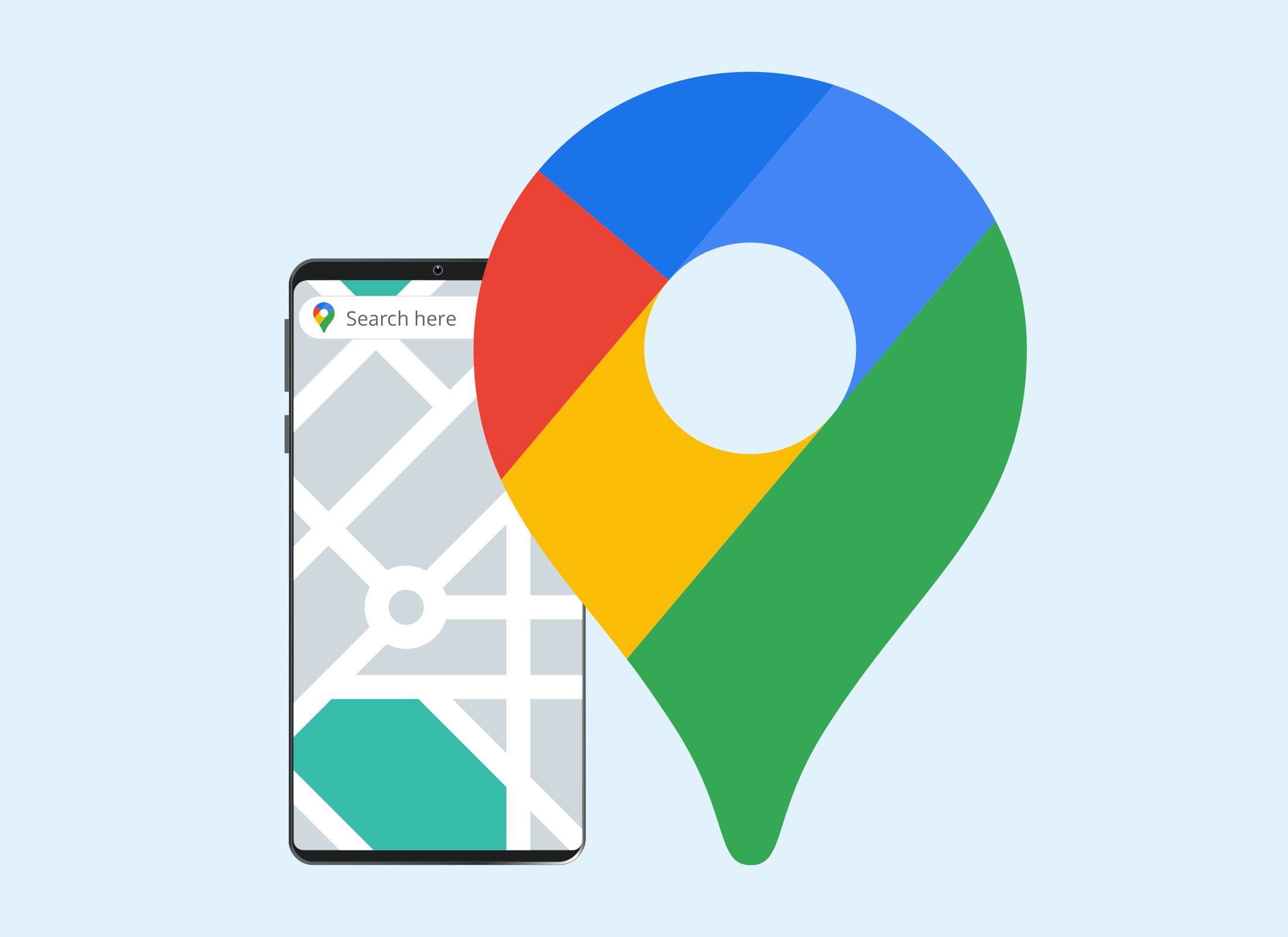
Cấp quyền cho Google Maps biết vị trí của quý vị
Google Maps cần quý vị cho phép sử dụng tính năng vị trí trên thiết bị của quý vị để cập nhật bản đồ khi quý vị di chuyển.
Quý vị có thể cấp quyền cho ứng dụng trong mục Settings (Cài đặt) của thiết bị, tại phần Location (Vị trí).
Cách di chuyển trên Google Maps
Mở ứng dụng Google Maps để xem bản đồ khu vực xung quanh của quý vị, với vị trí của quý vị được đánh dấu bằng vòng tròn màu xanh dương ở giữa bản đồ. Để di chuyển bản đồ:
- Vuốt ngón tay trên màn hình để di chuyển bản đồ.
- Nhấn đúp vào bản đồ và không nhấc ngón tay lên, vuốt xuống màn hình để thu nhỏ hoặc vuốt lên màn hình để phóng to.
- Nếu bản đồ không nằm ở vị trí chính giữa so với vị trí của quý vị, hãy tìm biểu tượng la bàn ở bên phải màn hình.
- La bàn trông giống như một hình tròn.
- Chạm vào la bàn, biểu tượng sẽ đổi màu và bản đồ sẽ định vị lại vị trí của quý vị ở chính giữa.
Khám phá các tính năng của Google Maps
Biểu tượng Layers (Lớp) ở góc trên bên phải cho phép quý vị nhìn thấy các kiểu bản đồ khác nhau và thông tin được hiển thị:
- Map Type (Loại Bản đồ) cho phép quý vị chọn từ kiểu default (mặc định), ảnh satellite (vệ tinh) và terrain (địa hình) hiển thị đồi núi và thung lũng
- Map details (Chi tiết bản đồ) cho phép quý vị thêm thông tin vào bản đồ, bao gồm các tuyến Public transport (Giao thông công cộng), tình trạng tắc nghẽn Traffic (Giao thông) và chế độ Street view (xem Đường phố).
- Traffic (Giao thông) hiển thị thông tin thời gian thực về tình trạng ùn tắc, các tuyến đường đóng và tai nạn, và Google Maps sẽ tính đến những thông tin này khi lập kế hoạch tuyến đường đi.
- Bật hoặc tắt bất kỳ Map detail (thông tin trên Bản đồ) bằng cách chạm vào biểu tượng.
Tìm đường đến điểm đến
Google Maps sẽ lập kế hoạch tuyến đường đi đến điểm đến mà quý vị chọn. Chạm vào thanh Search here (Tìm kiếm ở đây) ở trên đầu màn hình để bắt đầu:
- Nhập tên hoặc địa chỉ nơi quý vị muốn đến.
- Các gợi ý sẽ xuất hiện khi quý vị nhập thông tin và quý vị có thể chạm vào một gợi ý nếu muốn.
- Bản đồ sẽ cập nhật để hiển thị điểm đến được đánh dấu bằng biểu tượng Location (Vị trí).
- Chạm vào bản đồ để xem toàn màn hình.
- Để xem cách đi đến điểm đến từ vị trí hiện tại của mình, quý vị hãy chạm vào nút Directions (Chỉ đường) trong cửa sổ bật lên bên dưới bản đồ.
- Bản đồ sẽ hiển thị tuyến đường nhanh nhất và thời gian di chuyển.
- Quý vị có thể xem các lựa chọn di chuyển bằng driving (lái xe), public transport (phương tiện công cộng), walking (đi bộ) và cycling (đạp xe)
- Để lái xe, hãy đảm bảo rằng biểu tượng ô tô ở phía dưới bản đồ được chọn.
- Nhấn vào nút Start (Bắt đầu) để bắt đầu nhận chỉ đường.
- Google Maps sẽ hiển thị chỉ dẫn trên màn hình về thời điểm và nơi cần rẻ.
- Chạm vào biểu tượng loa ở góc dưới bên phải màn hình để nghe hướng dẫn bằng giọng nói khi nào cần phải rẽ.
- Nếu quý vị không muốn hướng dẫn bằng giọng nói, hãy chạm vào biểu tượng loa cho đến khi thấy có một đường gạch màu đen xuất hiện trên đó.